windows版本的查看方法 怎么查看windows系统版本
更新时间:2023-11-30 13:37:53作者:zheng
有些用户想要查看自己电脑的windows版本,方便自己下载对应windows版本的应用程序,今天小编就给大家带来windows版本的查看方法,如果你刚好遇到这个问题,跟着小编一起来操作吧。
具体方法:
1.大家打开我们的开始菜单。如下图所示。

2.然后点击左上角的三字小图标。如下图所示。
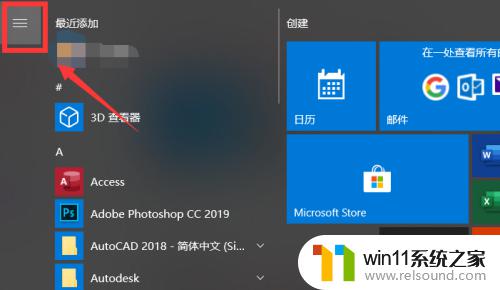
3.随后我们就可以直接找到设置,打开设置。如下图所示。
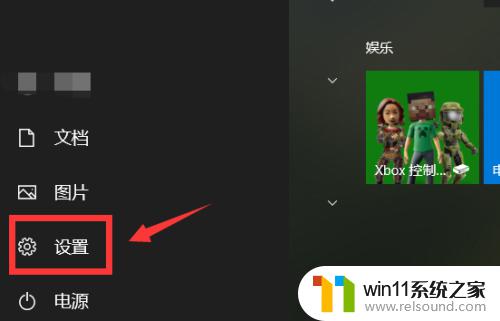
4.在设置中,大家点击打开系统的选项。如下图所示。
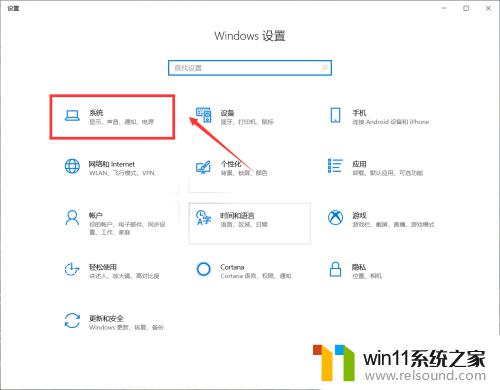
5.然后选择最下面的关于的选项,点击即可!如下图所示。
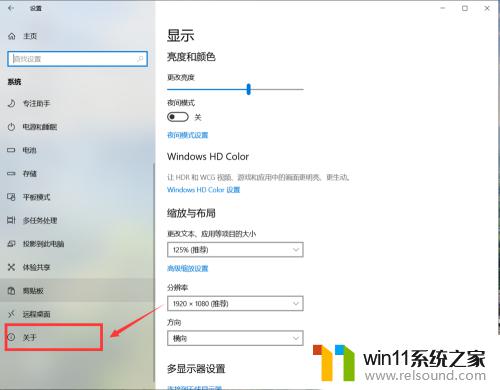
6.最后大家就可以在右侧找到我们的windows系统版本了!如下图所示。
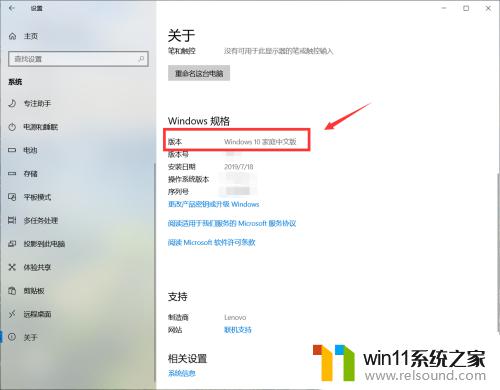
以上就是windows版本的查看方法的全部内容,有需要的用户就可以根据小编的步骤进行操作了,希望能够对大家有所帮助。















